SIRIUS(シリウス)

数あるホームページ作成ソフトの中でも、初心者にも習得し易いソフト、分かりやすいソフトって意外と少ないのが現状です。
有るようで、なかなか有りません。いわゆる大手ソフトメーカーさんが作るソフトでも“生き残っている”ものは数少ないですから、尚更です。
ただ、そんな状況下でも大変よく売れているホームページ作成ソフトに
「SIRIUS(シリウス)」があります。
SIRIUSは、2022年5月31日23:59をもって販売終了となりますが、サポートは継続されます。
「SIRIUS」って何?
余り耳にしないソフトかと思います。
何故なら、「SIRIUS(シリウス)」は、幾つものアフィリエイト用(他人の商品を紹介して紹介料を頂く)サイトを効率よく短時間に作成するために開発されたツールで、アフィリエイトに興味のない方は、その存在を全く知らないからです。かくいう私サイト管理者も知ったのは随分後になってからでした。
但し、アフィリエイト用に開発されたとはいえ、“初心者にも習得し易い”を基本に設計されていることに加え、デザインに拘らなければ、一般・企業用を問わずホームページ作成機能は十分に備えていることから、業界人だけでなく一般にも人気が出た、ということのようです。
「SIRIUS(シリウス)」は、ソフトウェアです。
従って、HTMLを始めCSSとかPHP等の専門知識は基本的に不要ですが、ここでは、この「SIRIUS(シリウス)」を、その売れている理由を紐解いて行く形でご紹介したいと思います。
と、その前に以下の情報をご確認下さい。
何だかんだ言ってもソフトウェアですので、パソコンのOSのバージョン、メモリ容量やHDD容量は制限を受けますので、必ずご確認下さい。
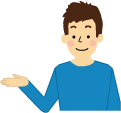
動作条件です!
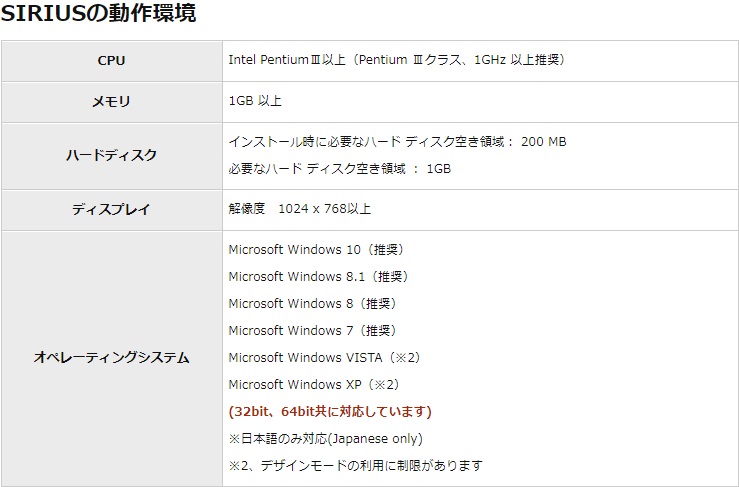
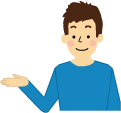
インストール手順です!
「SIRIUS(シリウス)」は、ダウンロード版のみの販売となっていて、購入先ページで購入すると、購入時の自動返信メールに続いて「ライセンス番号のご案内」というメールが送られてきます。
このメールの中に、
・SIRIUSユーザーズページのURL
・上記ユーザーズページへアクセスするためのIDとパスワード
・ライセンス番号
が記載されておりますので、ブラウザで上記の「SIRIUSユーザーズページ」へアクセスして適宜IDとパスワードを入力してユーザーズページを開き、そこから「SIRIUS(シリウス)」を自身のPCへダウンロードして使用開始という流れになります。
ダウンロードはTOPページから行います。
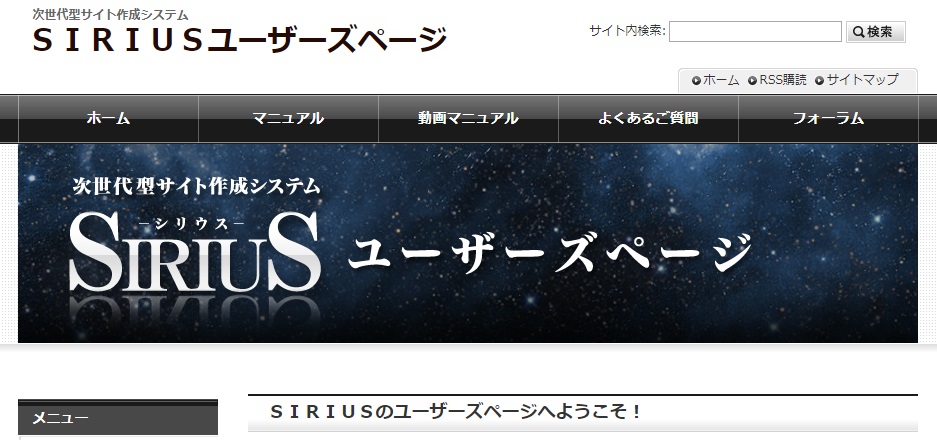

ダウンロードしてインストールが完了しましたら、最初は「SIRIUSユーザーズページ」の「マニュアル」を参照しながら、一つずつ機能を確認することをお薦めします。
何事も「急がば回れ。」です。
モニターが大きければ、左側にマニュアル、右側に「SIRIUS(シリウス)」を表示させるのが良いかと思います。
一通り機能を確認したら、早速、サイト作成を開始してみて下さい。
なお、このとき、サイトを置くサーバーが用意出来ていればそれに越したことはありませんが、なくてもOKですので、まずは「習うより慣れろ。」で作業を進めてみて下さい。やればやるだけ確実に機能習得への時間を短縮できます。
「SIRIUS」は、どうやって使うの?

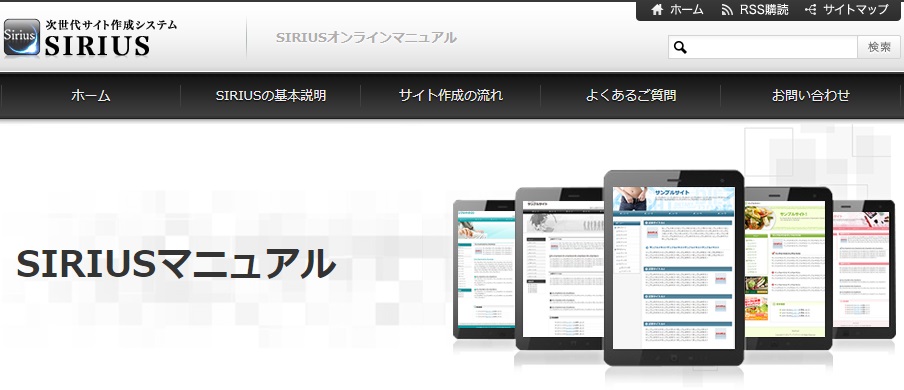
前述のとおり「SIRIUS(シリウス)」は、自身のパソコンへダウンロードして購入する形のソフトウェアであり、DVDにソフトウェアが記録された形(いわゆるパッケージ)では販売されていません。
そのため、マニュアルは専用サイトで確認するようになっています。
「何だか面倒だなあ。」と紙に慣れた方は思われるかも知れませんが、このオンラインマニュアルがしっかりと作り込まれていますので、お手持ちのモニターが20インチ以上のワイド画面であれば、片側にマニュアルを、もう一方に起動した「SIRIUS(シリウス)」を画面に配置すれば、マニュアルを確認しながらの習得が短時間で可能です。
また、マニュアルに掲載されていない疑問点は、専用フォーラムで同様な内容を探したり、質問投稿したりして把握できますので、初心者の方も安心です。
「SIRIUS」には、どんなデザインが用意されているの?

サイト全体のデザインは、大きく分けて6つのテンプレート(ひな形)が用意されていて、サイトを新規作成する場合、最初に選択します。
【新】と付いているのは、バージョン1.5から追加されたテンプレートです。
- デフォルトテンプレート
- 【新】デフォルトテンプレート
- 角マルテンプレート
- 【新】角丸テンプレート
- ビジネステンプレート
- 【新】ビジネステンプレート
ジャンルを問わないシンプルな「デフォルトテンプレート」
※下段は【新】デフォルトテンプレートです。

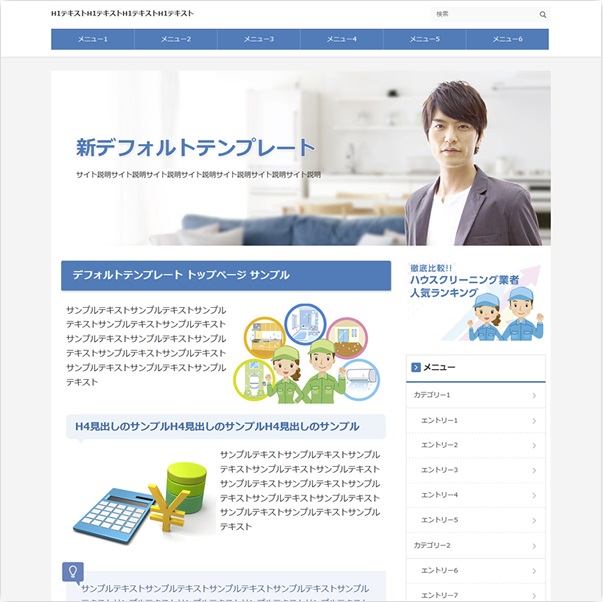
女性向けサイトで有効な「角丸タイプテンプレート」
※下段は【新】角丸テンプレートです。
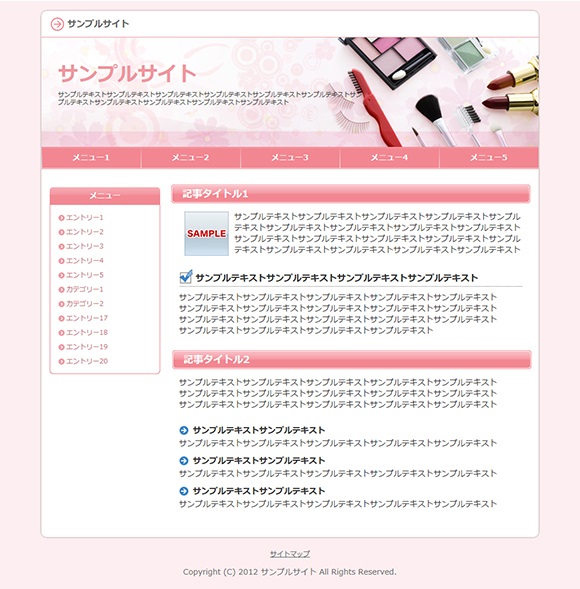
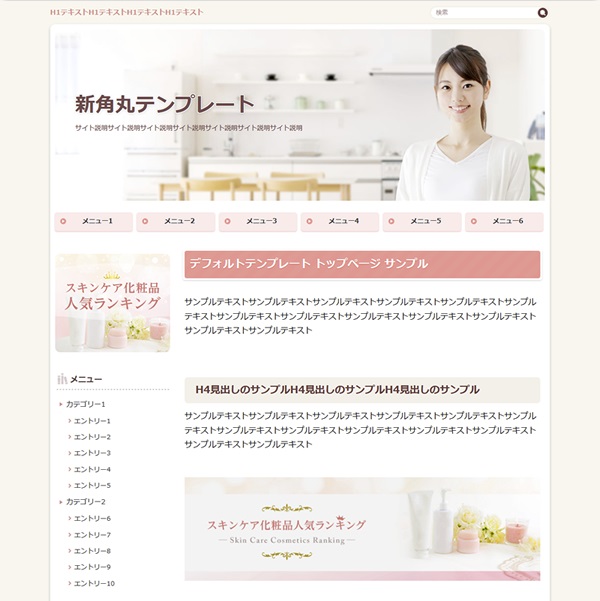
企業サイトに適した「ビジネスタイプテンプレート」
※下段は【新】ビジネステンプレートです。
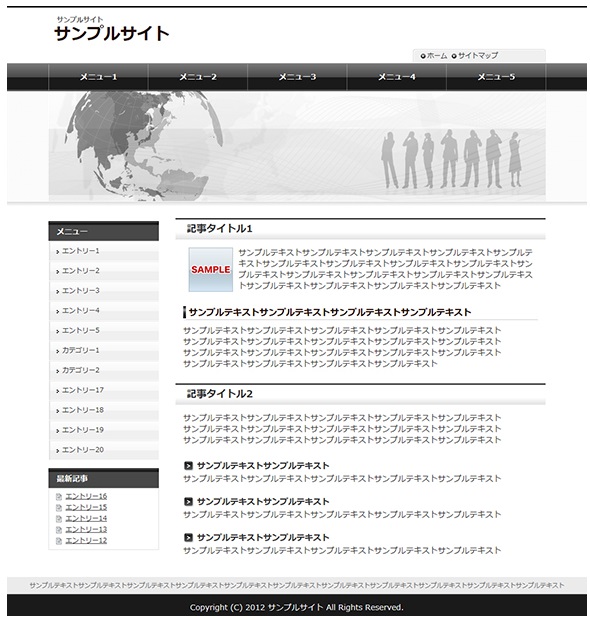
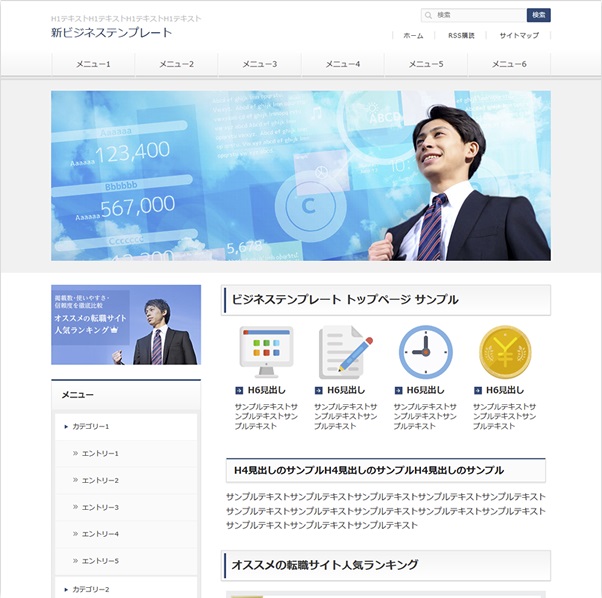
まずは、シンプルな「デフォルトテンプレート」から始めてみるのが良いと思います。

ヘッダ画像とは、ホームページの一番上に配置され、サイトの名称やサイトの説明文等が入る広告宣伝用の帯のことで、「SIRIUS(シリウス)」では780種類以上が用意されています。
デザインに拘らなければ、自身のサイトに合ったものが必ず見つかると思います。


ホームページの内容は、文字(テキスト)が基本になりますが、「SIRIUS(シリウス)」では簡単に文字装飾ができます。
文字装飾とは、文字を太くしたり、ポイント(大きさ)を変えたり、下線付にしたり、色を変えたりすることです。
装飾したい文字(テキスト)を選択して、該当する装飾ボタンをクリックするだけで完了します。
以下は、太字の例です。
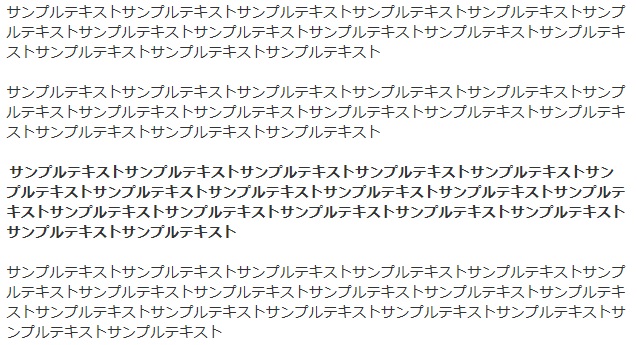
太字にしたい部分を選択し(ハイライトさせ)て、文字装飾ボタンの「B」をクリックするだけです。
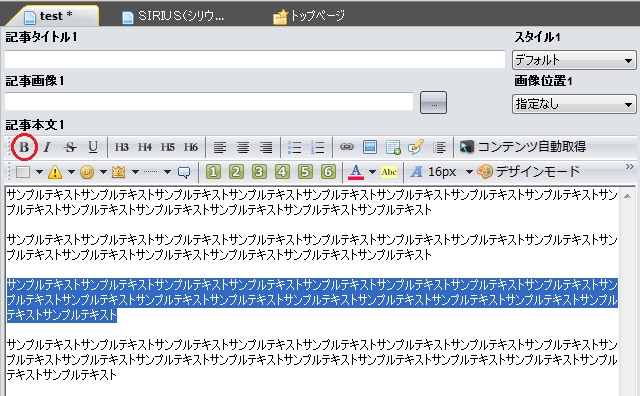
しかも、装飾後は、HTMLのタグ(赤下線部分)が自動的に挿入されますので、本サイトで紹介している「自分で更新できる最短ホームページテンプレート」の場合と同様とまでは行きませんが、これを繰り返し確認することでHTMLの知識が身に付いて行きます。
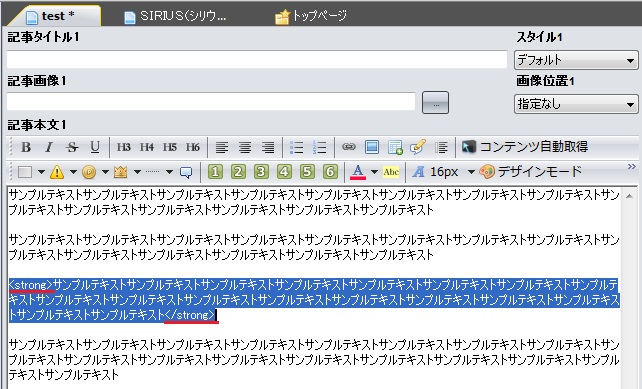

「SIRIUS(シリウス)」では、文字(テキスト)を枠で囲うことが簡単に出来ます。
「注意」や「ヒント」は、ページ中に良く使うかと思います。
以下は、ヒント枠で囲った例です。
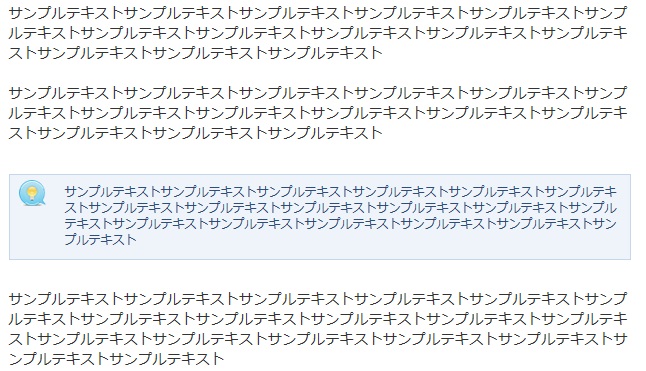
こちらの機能も、対象の文字を選択して、該当ボタンをクリックするだけで作成できます。
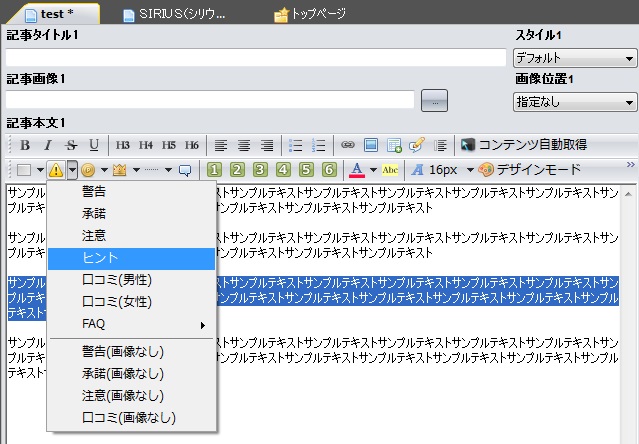
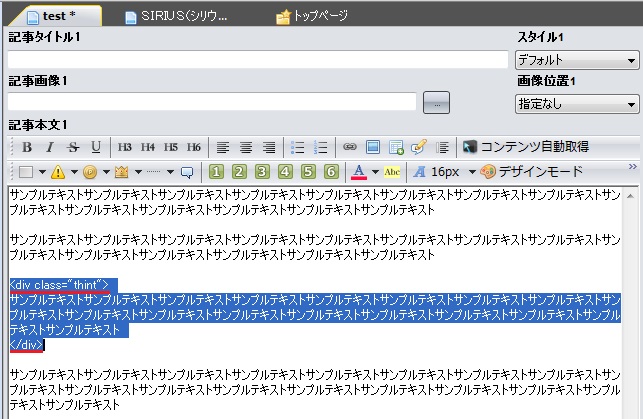

「表(テーブル)」は、ホームページには必須の表現方法と言っても過言ではないと思います。
企業サイトの会社概要を始めとして、商品・サービス等の紹介ページは、必ずと言って良いほど表で作成されています。
個人用途でのサイトでも、「表」は閲覧者への遡及効果を発揮します。
「SIRIUS(シリウス)」では、HTMLやCSSの複雑な知識がなくても様々な表(テーブル)を作成する事ができる「テーブルエディタ」を備えています。
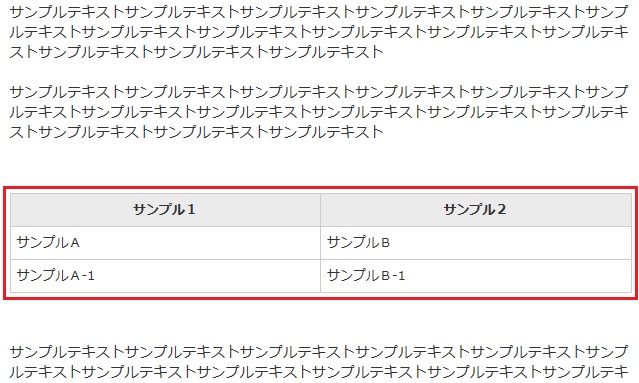
「表(テーブル)」を作成したい箇所にカーソルを合わせて、「テーブル作成ツール」ボタンをクリックすると、表の種類を選択する画面が表示されますので、左側のテンプレートから好みの表を選択して「OK」をクリックします。
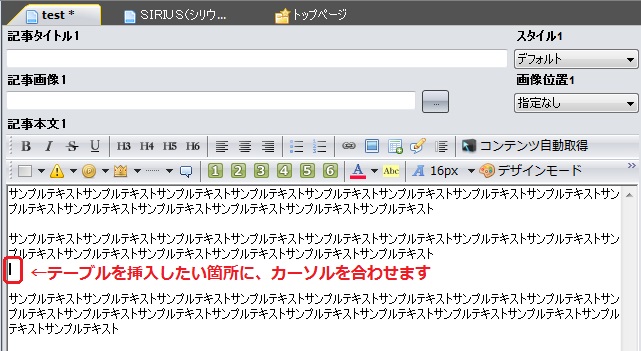
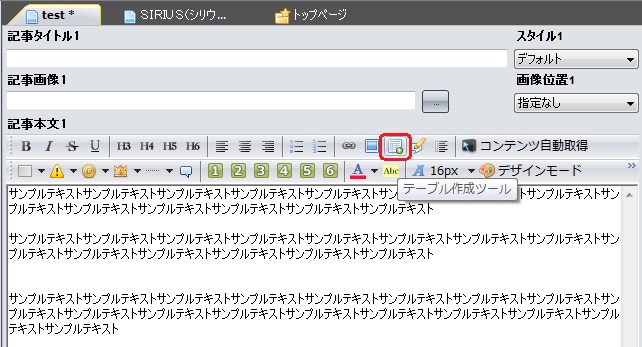
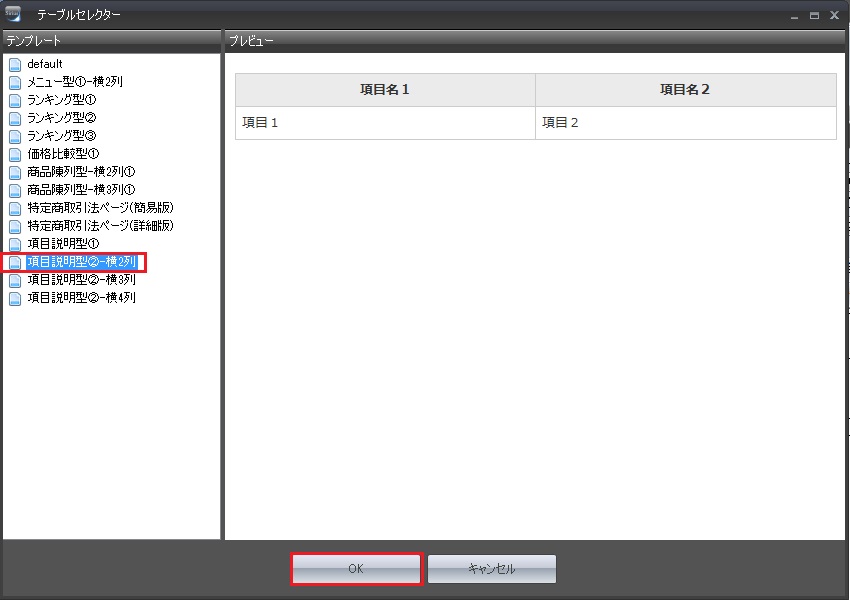
この後、選択した表の編集画面が表示されますので、ここで項目や説明文を入力して「OK」をクリックすれば、「表(テーブル)」が完成です。
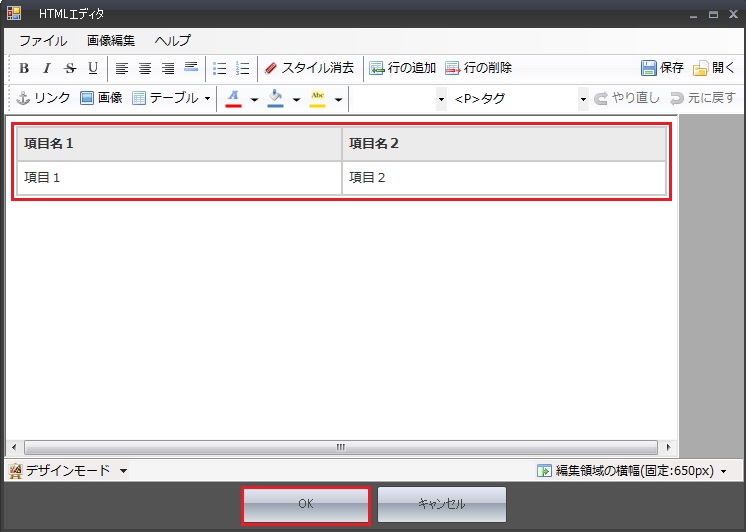
修正・変更を加えたい場合は、「★テーブルタブここから★」から「★テーブルタグここまで★」までを選択して、「テーブル作成ツール」ボタンをクリックして下さい。
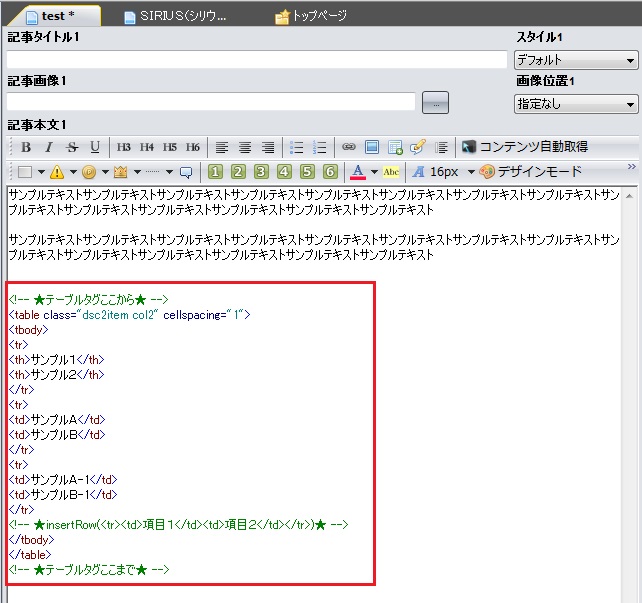
「SIRIUS」は、画像作成機能が凄いってホントぉ?
よそのホームページを見ると、ページ内に様々な画像データが配置されているのが解ります。
写真は言うに及ばず、イラストや文字が入ったもの、形は楕円形であったり長方形であったりと色々です。
「SIRIUS(シリウス)」は、これ等の画像を簡単に作成できる機能を備えています。

「ボタン画像」というのは、いわゆるバナーのことです。
バナーと呼ばれるものの中には、テキストのみが表示されたもの、イラストとテキストが混在したもの、あるいは写真にテキストやイラストが載ったもの等がありますが、「SIRIUS(シリウス)」では、これらバナーのうち主にテキストのみが表示されたものを「ボタン画像」と呼んでいます。
以下のような「ボタン画像」を作成する機能になります。
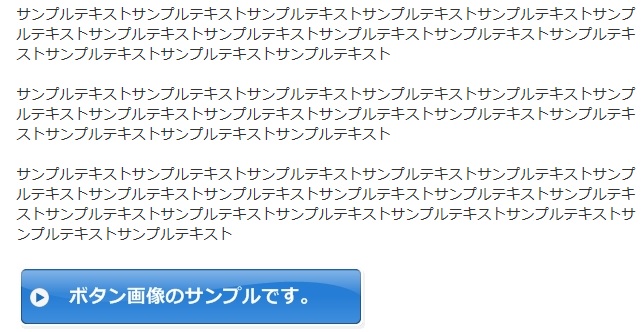
「編集」タブの「ボタン画像」をクリックすると、「ボタン画像作成」画面が表示されますので、画面右側の「ボタンのテキスト」欄に表示させたいテキストを入力後、好みの設定にして「保存」をクリックします。

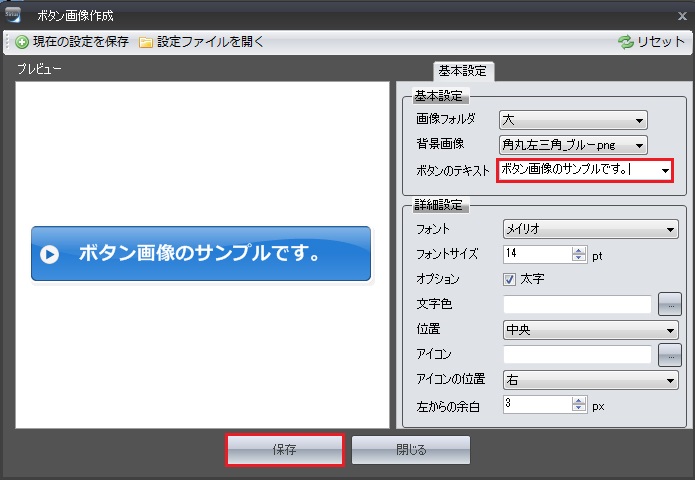
保存ダイアログが表示されますので、英数半角で名前を付して「保存」をクリックします。
これで、「ボタン画像」が作成されました。
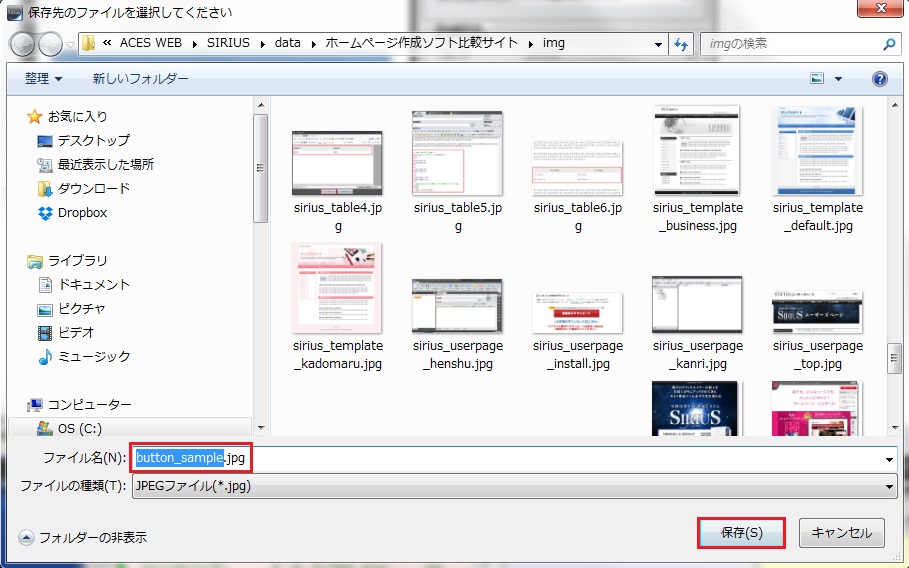
続けて、表示させたい箇所にカーソルを合わせて「画像」ボタンをクリックします。
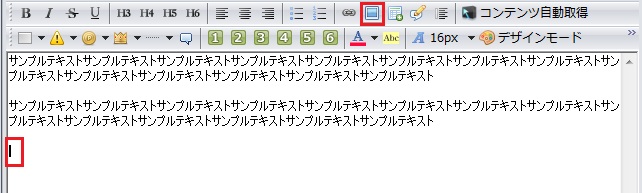
「画像管理」画面が表示されたら「ボタン画像」タブをクリックして、先程作成した「ボタン画像」を選択し「OK」ボタンをクリックすれば配置完了です。
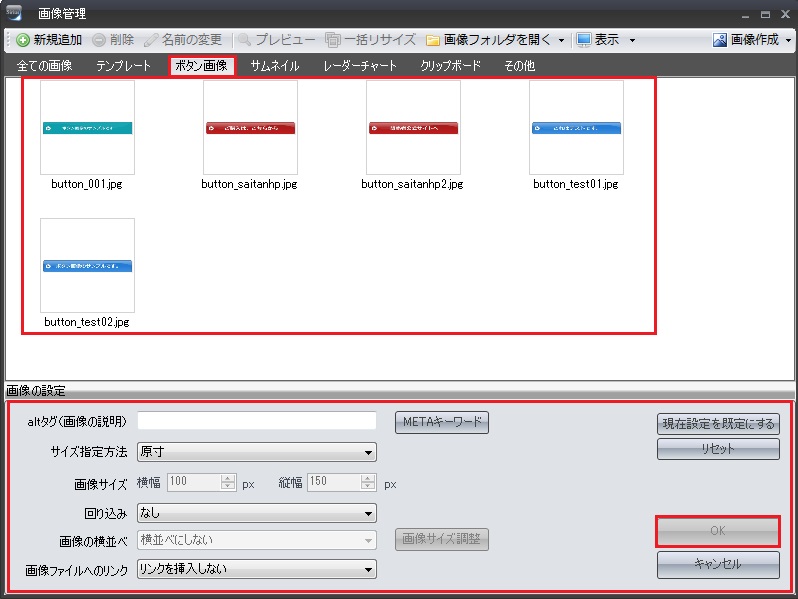
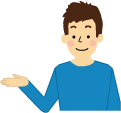
なお、「SIRIUS(シリウス)」には、「ロゴ/テキスト画像」という機能もあります。
こちらもバナー作成機能の一つですが、枠の大きさを任意に設定したり、任意の画像を張り付けることができます。「ボタン画像」作成ツールの高機能版とお考え下さい。

これ、WEBサイトのキャプチャ画像を簡単に作成することができる機能です。
あるようで、なかなか他のソフトには無い機能かと思いますので、何かと重宝します。
このサイトでも、著作権フリー画像配布サイトの紹介ページで使っています。
企業サイトであれば、公開中の商品紹介ページのキャプチャ画像をトップページに掲載し、そこから商品ページへのリンクを貼れば、訪問者を当該商品紹介ページへ誘導するページを簡単に作成することが出来ます。
下の画像は、Yahooのトップページをサムネイル画像にしてページ内に表示させた例です。
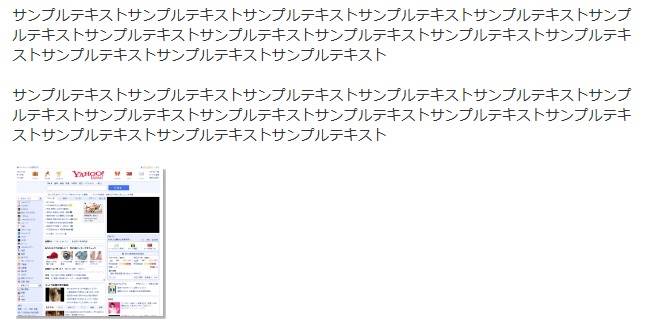
「編集」タブの「サムネイル」ボタンをクリックすると、「サムネイル画像の作成」画面が表示されるので、画面上部の「URLまたはアフィリリンク」欄にサムネイルを作成したいURLを入力して右隣りの「取得」をクリックします。
すると、「プレビュー」欄にサムネイル画像が作成されるので、良ければ「保存」を、サイズを変更したりデザインを変えたりしたければ適宜設定を調整して「保存」をクリックします。

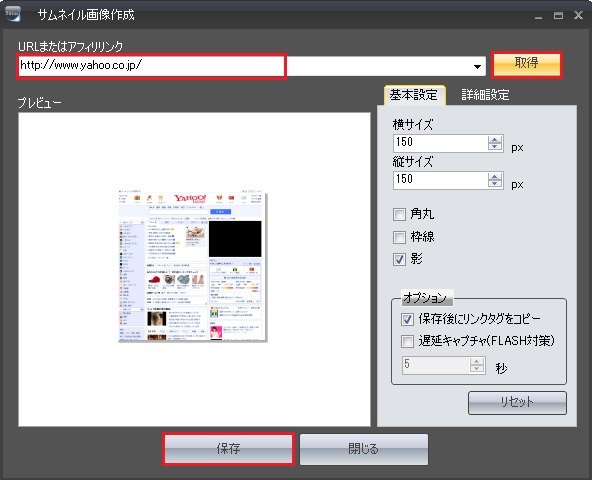
これで「サムネイル画像」が作成されました。
続けて、表示させたい箇所にカーソルを合わせて「画像」ボタンをクリックします。
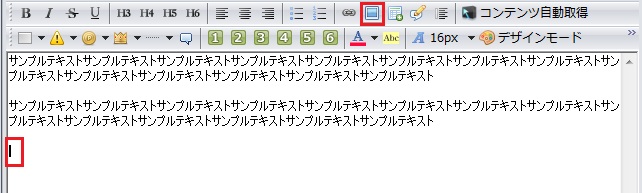
「画像管理」画面が表示されたら「サムネイル」タブをクリックして、先程作成した「サムネイル画像」を選択し「OK」ボタンをクリックすれば配置完了です。
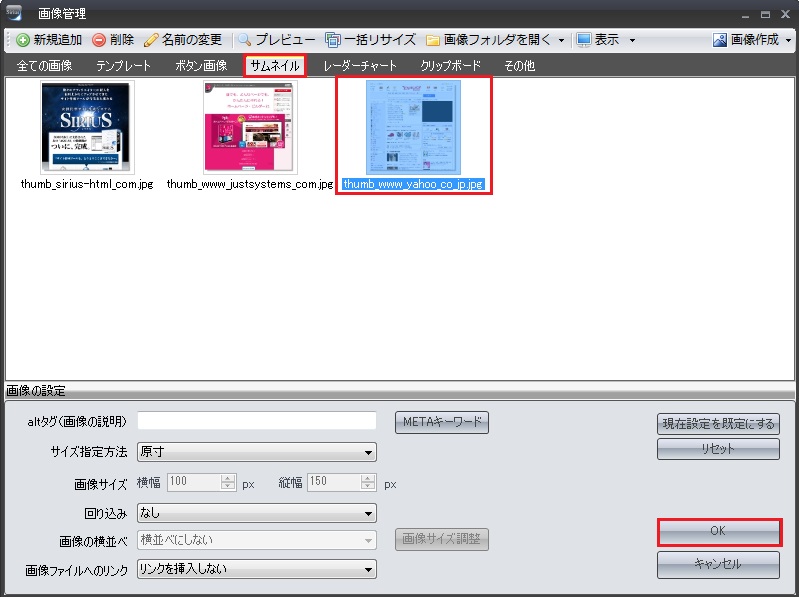

「SIRIUS(シリウス)」では、商品を比較するサイト(ページ)を作成するような場合、各商品の長所・短所をレーダーチャート図にして訪問者の目を引くことができます。
「SIRIUS(シリウス)」が得意とするアフィリエイトサイト用の機能と言えますが、企業サイトや個人のサイトでも威力を発揮すると思います。
下の画像は、レーダーチャート図をページ内に表示させた例です。
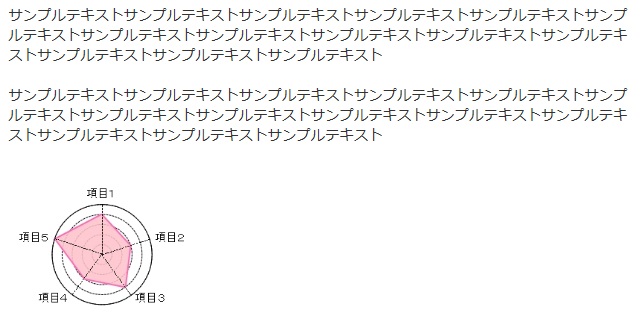
「編集」タブの「レーダーチャート」ボタンをクリックすると、「レーダーチャート作成」画面が表示されるので、画面右側の「項目の設定」タブで項目名やポイント数を入力して「保存」をクリックします。
色を変えたい場合は、「色の設定」タブで設定し、良ければ「保存」をクリックします。

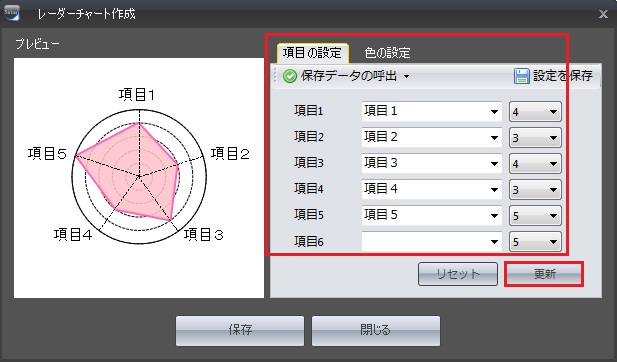
これで「レーダーチャート図」が作成されました。
続けて、表示させたい箇所にカーソルを合わせて「レーダーチャート」ボタンをクリックします。
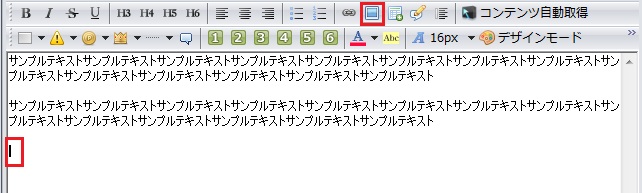
「画像管理」画面が表示されたら「レーダーチャート」タブをクリックして、先程作成した「レーダーチャート図」を選択し「OK」ボタンをクリックすれば配置完了です。
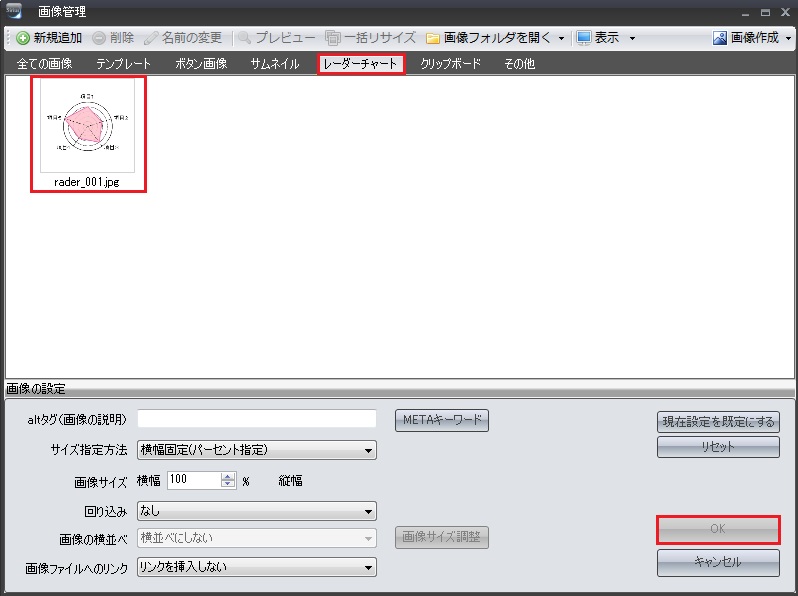
「SIRIUS」は、サイト管理機能が充実している!
先に「SIRIUS(シリウス)は、幾つものアフィリエイト用サイトを効率よく短時間に作成するために開発されたツールである」と申し上げましたが、複数のアフィリエイト用サイトを作成できても効率よく管理できなければ意味がありません。企業内サイトであれば、部署毎のサイトを管理するイメージです。
そこで、「SIRIUS(シリウス)」では、作成したサイトをカテゴリー毎に振り分け管理する機能や作成したサイトをバックアップする機能を備えています。
地味な機能なので意外と見落としがちですが、なくてはならない機能の一つと言っても過言ではないと思います。

作成したサイトを自分なりの名称にジャンル分けする事ができますので、サイト数が多くなった場合でも、簡単に見つける事が可能となり、企業用サイトの管理(例:部署毎、商品毎等)でも重宝すると思います。
「サイト管理画面」を開いて、画面左側の空きスペース上で右クリック、表示されたサブメニューから「カテゴリー作成」を選択すると「新しいカテゴリー」が作成されます。
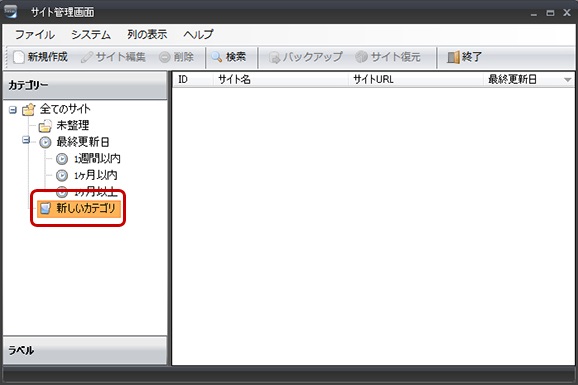
「新しいカテゴリー」を右クリックして表示されたサブメニューから「名前の変更」を選択すると、編集状態になりますので、ここで好きな名称(例:物販)へ変更することが出来ます。
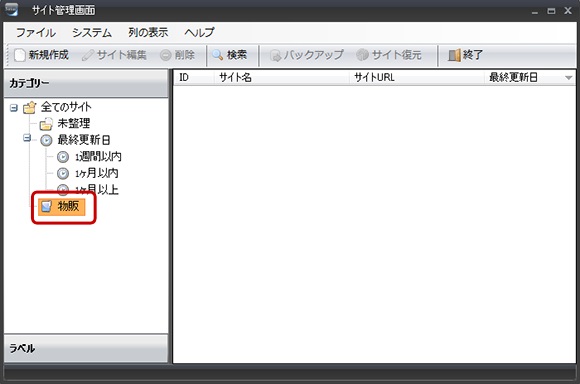
次に、作成したカテゴリーにサイトを振り分けてみます。
「サイト管理画面」を開いて、画面左側の「未整理」をクリック選択すると、画面右側にカテゴリー分けされていないサイトが表示されますので、振り分けたいサイトを右クリック選択して、表示されたサブメニューから「カテゴリーの指定」を選択します。
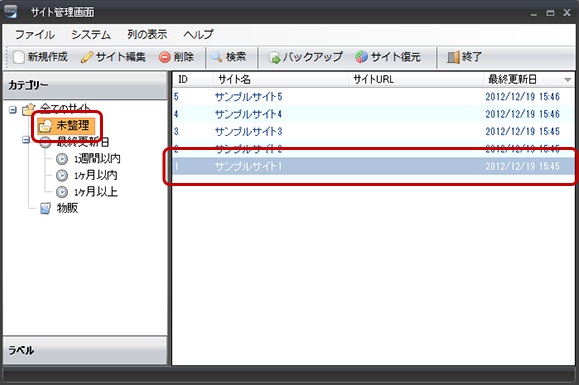
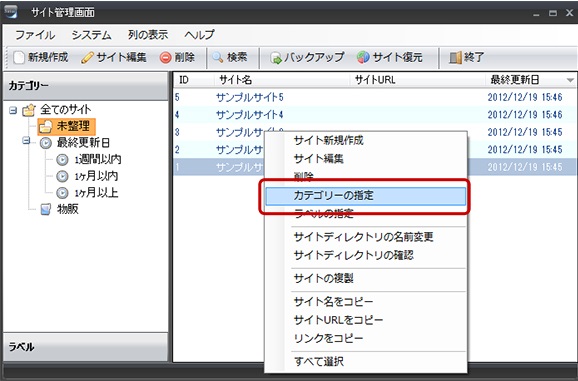
「カテゴリー指定」のサブ画面が表示されますので、「物販」を選択して「OK」をクリックすれば完了です。
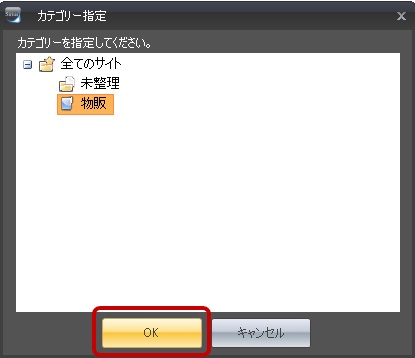
なお、「SIRIUS(シリウス)」は、この「カテゴリー分けによる管理」機能の他にもサイト管理機能として「ラベル管理」も備えています。
これは、異なる複数のサイトに同じラベル(例:「○月までに完成させる」、「テコ入れの必要あり」等)を付して、サイトを一元的に管理するという機能です。

先の「カテゴリー分けによる管理」と合わせて使用することで、効率的なサイト管理が可能となります。

作成したサイトのデータをバックアップする機能です。
サイトの全データ(記事、テンプレート、画像など)をバックアップし、1つのファイルに纏めて保存することが出来ます。
「サイト管理画面」を開いて、バックアップしたいサイトを選択します。
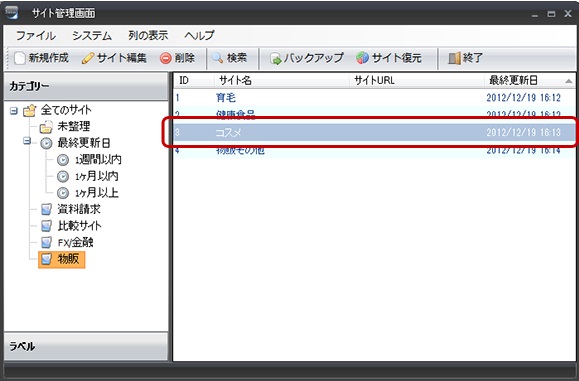
上部ツールバーから「バックアップ」ボタンをクリックし、表示された保存ダイアログでバックファイル保存用フォルダを選択して「保存」をクリックすれば、バックアップファイル(拡張子はsbk)が作成されます。
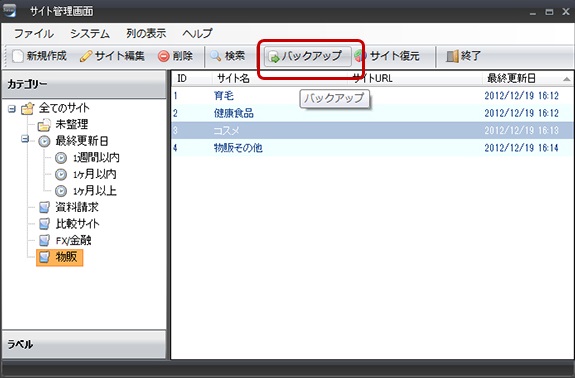
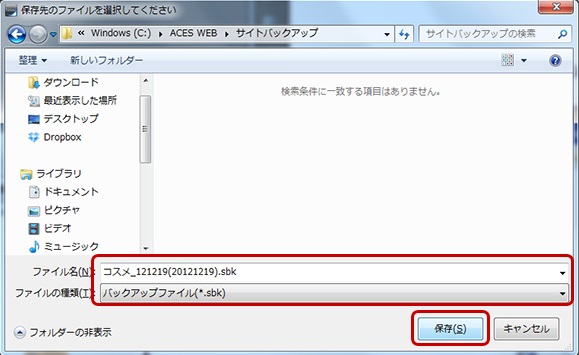
SIRIUS(上位版)だけの新機能が凄い!
本サイトの「ホームページ作成ソフトの比較」のページで、SIRIUS上位版に備わるiPhoneサイト同時生成機能について触れていますが、2018.7.27付のバージョンアップにおいて、上位版にだけ新たに「目次の自動生成機能」が加わり、これで名実ともに通常版との差が明確になりました。いや「なってしまった。」と言った方が適切かもしれません。
そこで、SIRIUSの購入をご検討されている方のために、SIRIUS上位版に追加された「目次の自動生成機能」の概要について説明を加えましたので、購入の際の参考にして下さい。
あくまで個人的な感想ですが、この機能の存在を事前に知っていたら迷わず上位版を購入しました。

初心者の方でも、以下のような“見出しリンク”をホームページ内に見掛けたことがあるかと思います。
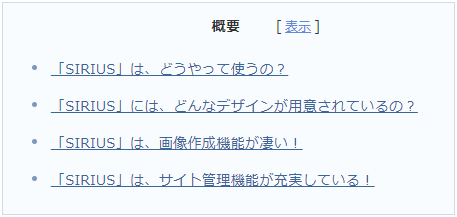
下スクロールしないとページの全容が見えてこないような場合に、目的の見出しに辿り着き易くするためのリンクですが、最近では、それほど文章量が多くないページでも見掛けるようになりました。かくいう私ことサイト管理者も、本サイトで使っています。
さて、この“見出しリンク”ですが、単純なものなら実はHTMLの初心者の方でも作成することが出来ます。但し、非常に面倒です。
Google等の検索エンジンで「HTML ページ内ジャンプ」と検索していただくと説明用サイトが幾つか引っ掛かるかと思いますが、要するに、リンク先の見出し部分にアンカー(目印)を作っておき、そのアンカーへのリンクを作成すれば良いだけです。
そうは言っても、リンク先の見出し毎にnameタグ「< a name="アンカー名">文字</a >」で目印を付け、更に当該アンカー(目印)へ画面移動するためのリンクをaタグ「< a href="#アンカー名">文字・画像</a >」で作成する必要があるため、サイト作成に時間が掛けられない方にとっては、非常に面倒で手間の掛かる作業と言えます。
そこで、SIRIUSの「目次の自動生成機能」の出番ですが、同機能を使うと、この面倒な作業をSIRIUSがあっという間に自動でやってくれます。
勿論、マウスで「目次設定」メニューを選択してデザインや色を決めたりする等の最低限の設定は必要ですが、SIRIUSはアンカー(目印)としてページ内見出しタグ(H2、H3、H4、H5等)を自動で判別します。そして、その見出しタグで囲まれたテキストを目次として自動で表示するのです。

設置は至って簡単です。
目次装飾メニューの「目次設定」をクリックすると表示されるプルダインメニューから最下段の「目次の全体設定」を選択し、最上部にある「ページ内の目次を作成する」にチェックを入れて「OK」をクリックするだけです。
基本的な設定は、たったこれだけで済むのです。(なんとまあ楽なこと)
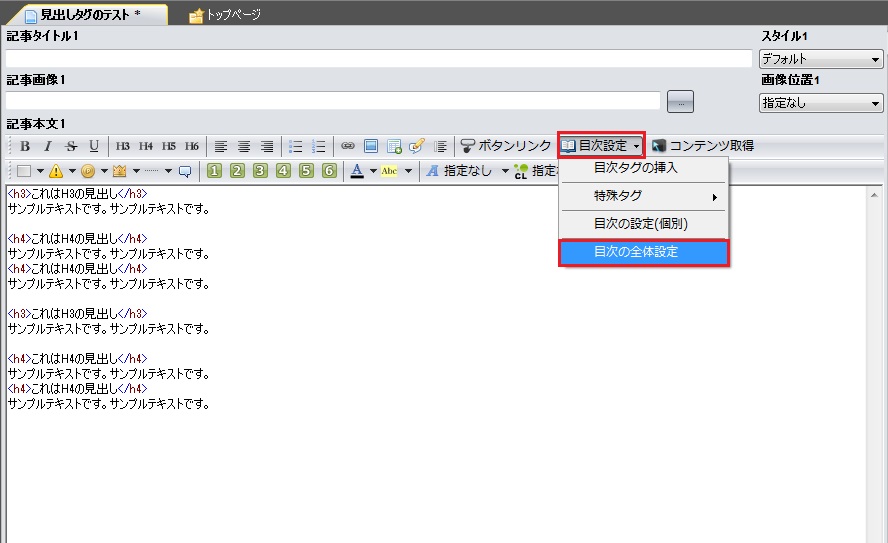
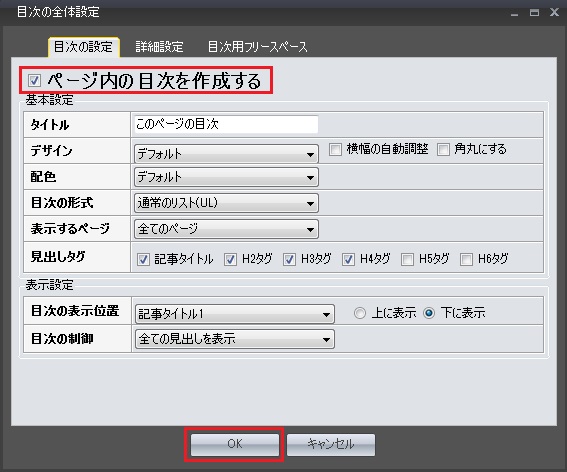
あとは、適宜、「基本設定」や「表示設定」の各項目を好みに応じて選択して行くだけです。
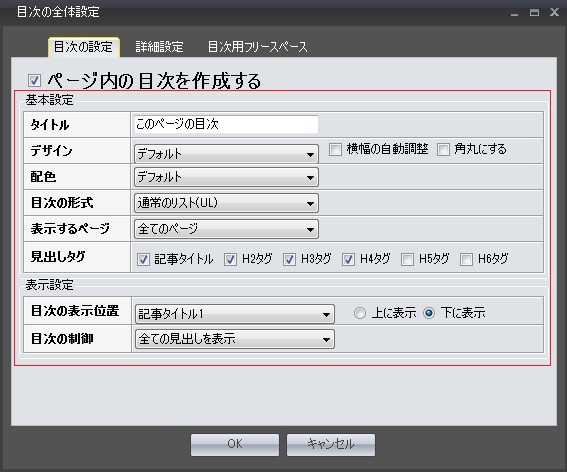
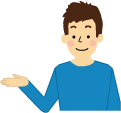
因みに、「目次の設定」タブの「表示するページ」が「独自タグを指定したページのみ」以外の場合、独自タグ「< % index % >」を本文内に挿入する必要はありません。SIRIUSが勝手に挿入してくれます。
また、「詳細設定」タブで更に詳細な設定をすることができますが、こちらは上位版ご購入後、マニュアルでご確認下さい。
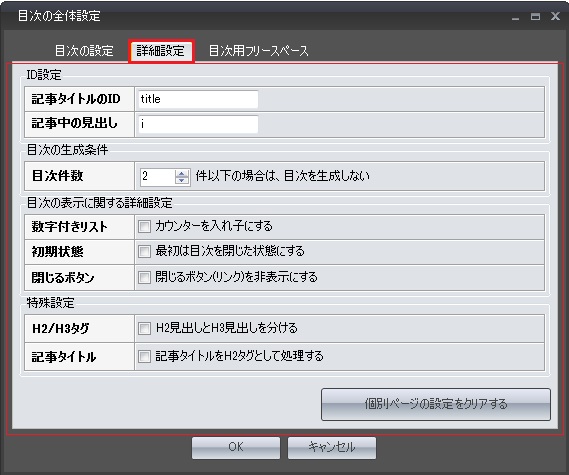
また、あるページの目次だけデザインを変える、といったことにも対応しています。
目次装飾メニューの「目次設定」をクリックすると表示されるプルダインメニューから「目次の設定(個別)」を選択して、最上部にある「目次の設定」プルダウンメニューから「個別に指定する」を選択します。あとは、「タイトル」や「デザイン」など好みの設定にするだけです。
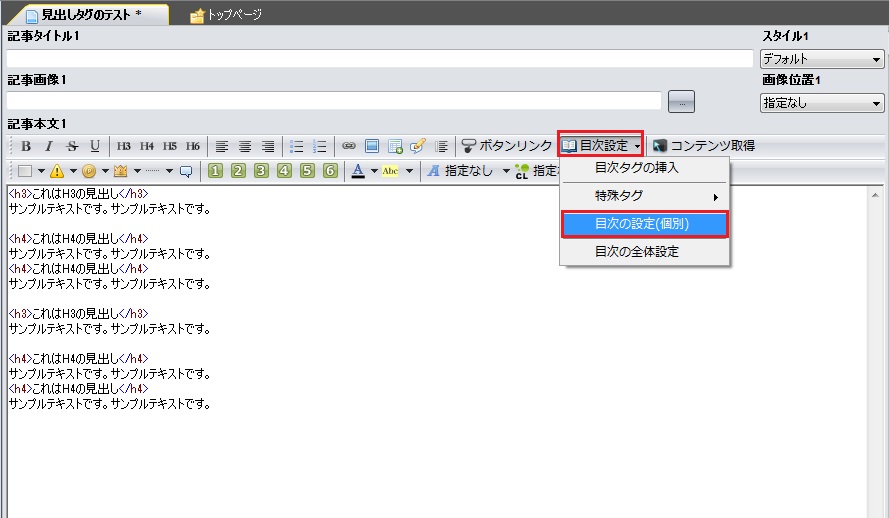
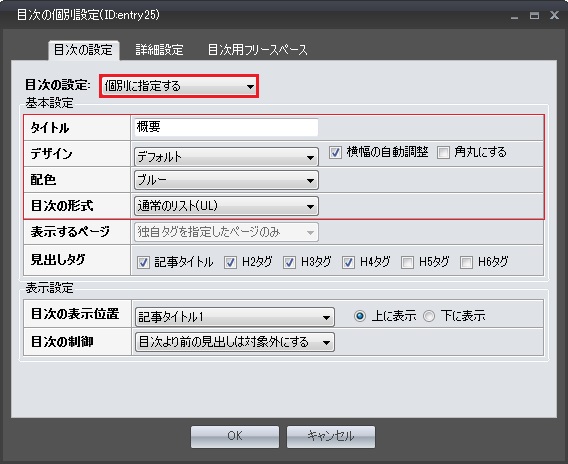
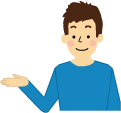
あ、忘れるところでした。個別に設定する場合は、目次を表示させたい箇所に独自タグ「< % index % >」を挿入することを忘れないで下さい。
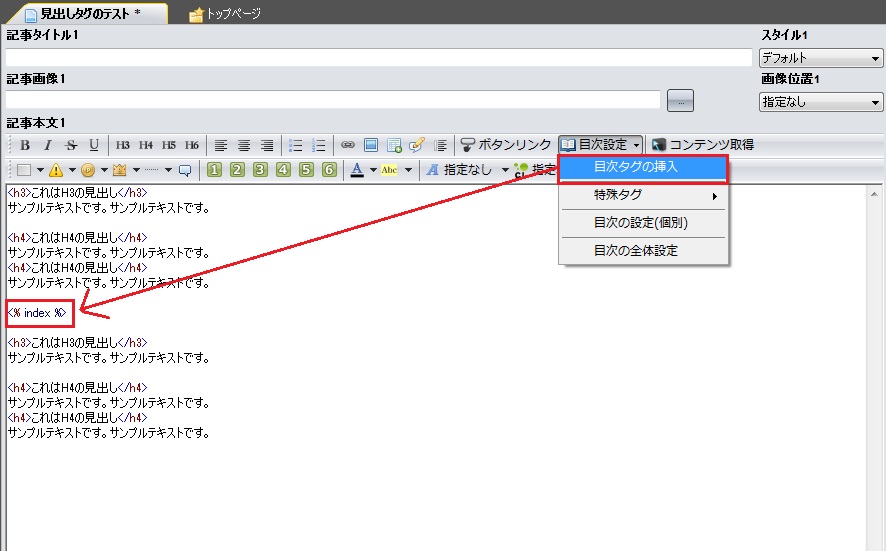

追加されたばかりの機能なので、2018.7.27付のバージョンアップ時点で、デザインはデフォルトを含めて5種類、色はデフォルトを含めて10色、形式(リスト形式、数字形式、それらの組み合わせ)は4種類です。今後のバージョンアップで更に追加されて行くと思いますが、現時点どのサイトにもマッチするようなものを揃えているところはさすがです。
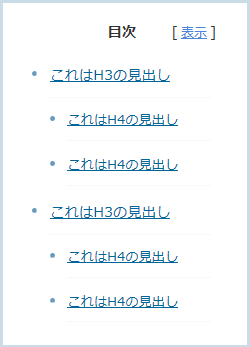
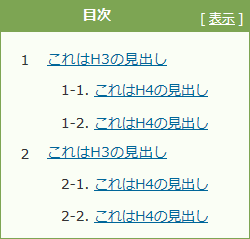
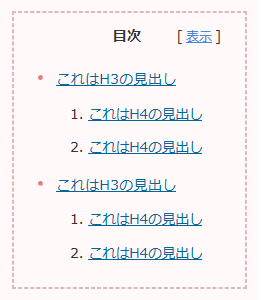
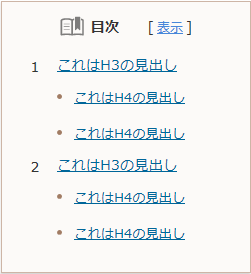
如何でしたでしょうか。
SIRIUS上位版だけの機能なので、通常版を購入しようと考えていた方は結構迷われるかもしれませんね。しかしながら、サイト作成のキモは何と言ってもコンテンツ(中味)です。
幾ら良いツールがあっても、それを活かすコンテンツがないと、せっかくの機能も生きません。機能だけに目を奪われることのないよう、充分にご検討いただいた上で選択して下さい。